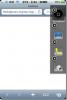Nu kan du bruge dit iPad 2-kamera til at scanne dokumenter med OfficeDrop
Hjælp små virksomheder med at scanne papir til skyen og få adgang til dem let hvor som helst og når som helst, OfficeDrop har endelig taget endnu et skridt foran. Efter iPhone- og Android-platformen kan du nu scanne, søge, organisere og gemme dine papirfiler med deres nyligt frigivne app på iPad 2. Denne app er gratis tilgængelig på iTunes. Det bruger kameraet på din iPad 2 til at scanne et dokument og gemme det på sin server, så du kan gennemse det når som helst du ønsker. Alt hvad du skal gøre er at tage et smukt af dit dokument med bagkameraet i skarpt lys og stødige hænder.
Hvordan det virker
Når du åbner appen, tager den dig til log-skærmen. Du kan nemt registrere din konto, hvis du ikke har en. Når du tilmelder dig en ny konto, får du den gratis plan, hvor der er en lagringsgrænse på 1 GB. Udover denne plan kan du vælge en enkelt- eller flerbrugerbetalte planer, der koster henholdsvis $ 9,99 og $ 44,95. Jeg tvivler på, at du vil gå efter de betalte planer, fordi de optagne billeder ikke optager så meget lagerplads, og du vil også slette de gamle nytteløse dokumenter efter et stykke tid.

Når du er logget ind, føres du derefter til fanen mapper. Hvis du allerede har brugt OfficeDrop-webtjeneste eller iPhone-appen, kan du gennemse dine mapper der. Du kan også gennemse dine filer på fanen etiketter, hvis du har tildelt etiketter til dem. Bortset fra disse er der en favoritfane, hvor du kan se dine foretrukne scanninger.
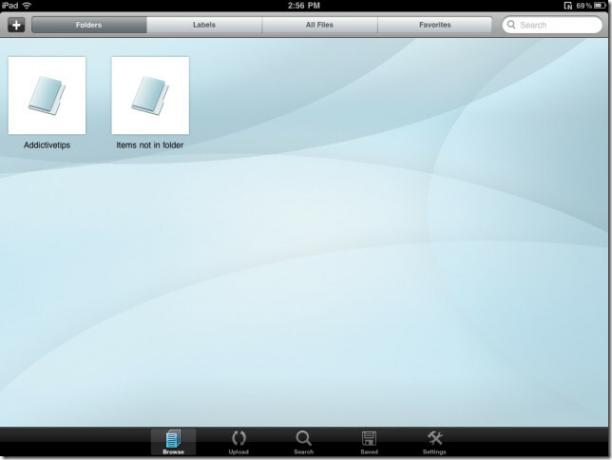
For at scanne et dokument skal du trykke på upload-ikonet i bundlinjen. Der er forskellige måder at uploade dokumenter til OfficeDrop-serveren, dvs. enten scanner du et nyt dokument med dit kamera, upload allerede optagne billeder fra dit fotoalbum, eller du kan uploade fra de gemte filer på dit app. Disse gemte filer bruger faktisk lagringen på din iPad og ikke skyen. Dette er en god mulighed tilgængelig i OfficeDrop, som giver dig mulighed for at scanne og gemme dokumenter, selvom du ikke har forbindelse til internettet. Sørg for, at dine hænder er stabile, og at der er nok lys i omgivelserne, mens du scanner et dokument.
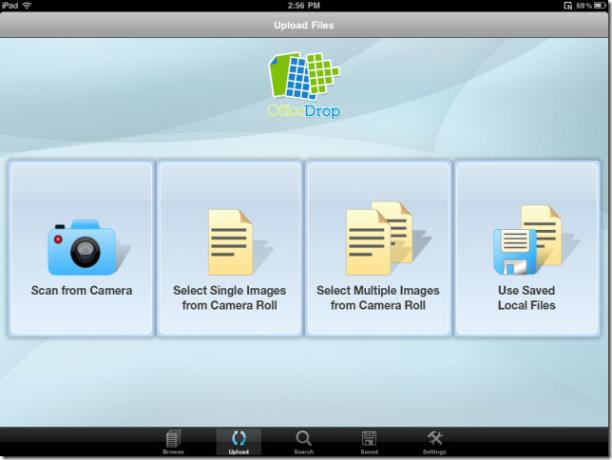
Når du har taget et dokument, giver appen dig muligheden for at scanne flere dokumenter eller gemme et enkelt billede. Dette skyldes, at OfficeDrop kan linke flere scanninger i en enkelt pdf-fil. Ulempen her er, at du kan scanne et håndskrevet dokument, men OfficeDrop genkender ikke de indeholdte tegn. Tegngenkendelse fungerer kun til trykte dokumenter. Når du har taget et dokument, vil appen bede dig om at navngive filen, give etiketter og tildele en mappe til den. Hvis du ikke vælger nogen mappe, går det scannede dokument direkte til en mappe med navnet 'Elementer, der ikke er i mappen'. Etiketterne ligner kategorier, f.eks. Hvis du normalt scanner dine elregninger, kan du tildele etiket "regninger". Dette gør det nemt for dig at gennemse alle regninger på én gang ved hjælp af fanebladet Etiketter.
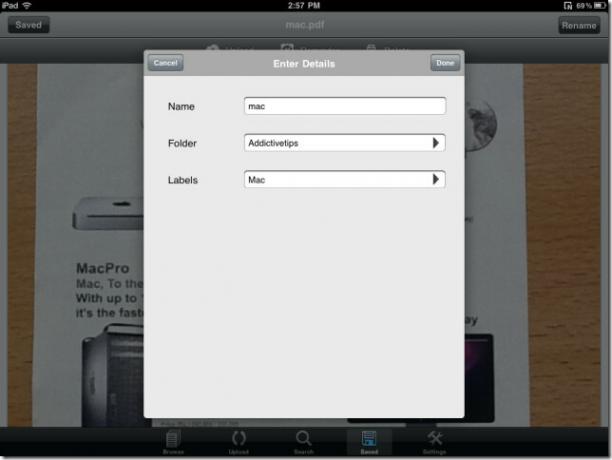
Genkendelsen kommer i spil, når vi søger efter et ord / tegn fra et af vores scanningsdokumenter. Den søgning, der er integreret i denne app, bruger OfficeDrops papirsøgemaskine. Søgemaskinen scanner gennem alle dokumenter og genkender de ord eller sætninger, vi har søgt efter. Derfor sagde jeg ovenfor, at du altid skulle prøve at scanne udskrevne dokumenter, da de er lette at søge efter, hvis du ikke kan huske de navne, mapper eller etiketter, der er tildelt dem. Jeg scannede et dokument to gange og gemte det med to forskellige navne. Dokumenterne indeholdt et ord 'Mac', som jeg søgte efter. Appen scannede dokumenterne og genkendte ordet to forskellige steder, før det blev vist i søgeresultater.
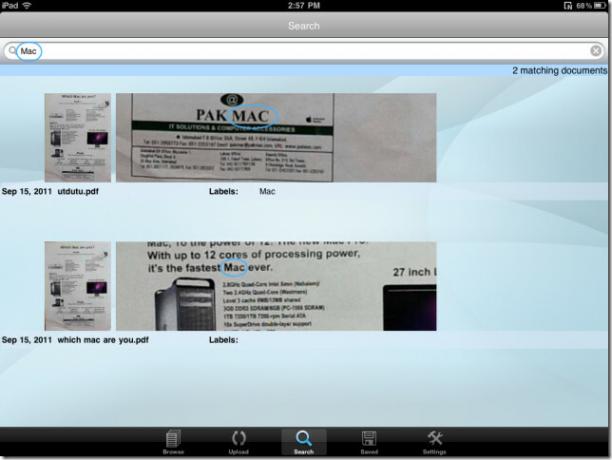
Funktioner
Allerede nævnt ovenfor leveres denne app med OfficeDrops papirsøgemaskine, som lader os søge efter ord eller sætninger i vores scannede dokumenter. Vi kan organisere vores dokumenter i forskellige mapper og også mærke dem med relaterede etiketter. OfficeDrop tilbyder os vores egen personlige e-mail-indbakke, dvs. ’[email protected]’. Denne e-mail-indbakke kan bruges til at videresende og modtage e-mails sammen med vedhæftede filer. I modsætning til OfficeDrops webtjeneste, kan vi ikke forbinde vores lagringskonto med andre skytjenester såsom Dropbox, Evernote eller Google Docs. Indstillingsfanen, som vi ikke dækkede ovenfor, er efter min mening en vis forbedring. Der var kun en logoutindstilling i denne fane, og vi håber, at OfficeDrops nye version bringer os noget nyt og ud af boksen.
Download OfficeDrop
Søge
Seneste Indlæg
Installer CyanogenMod 7 Gingerbread på Samsung Galaxy Tab
Android 2.3 Gingerbread-baseret CyanogenMod 7 er her til Samsung G...
LockDate: Skift datoformat, farve og skrifttype på iPhone-låseskærm [Cydia]
IOS-grænsefladen er designet på en sådan måde, at selv de mindste æ...
Forbedret fleropgave på iPhone med kredsløb
For de fængslede iPhones og iPod Touch er multi-tasking, en af de...


![LockDate: Skift datoformat, farve og skrifttype på iPhone-låseskærm [Cydia]](/f/d7c2bee1e31a2467449d3ca2afa91ca2.jpg?width=680&height=100)